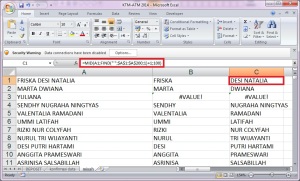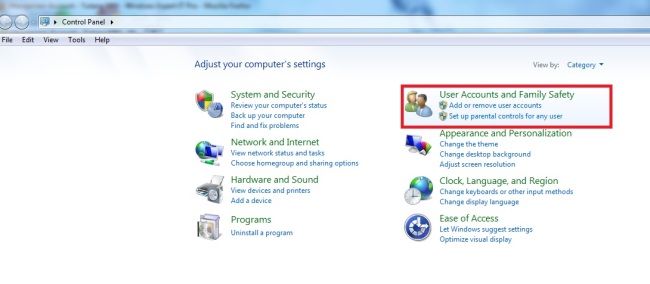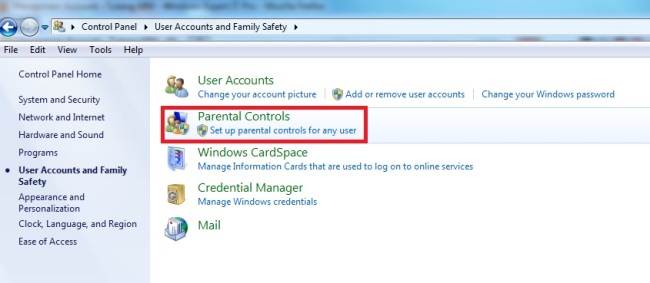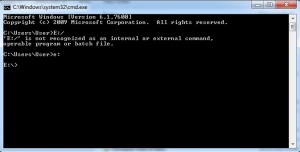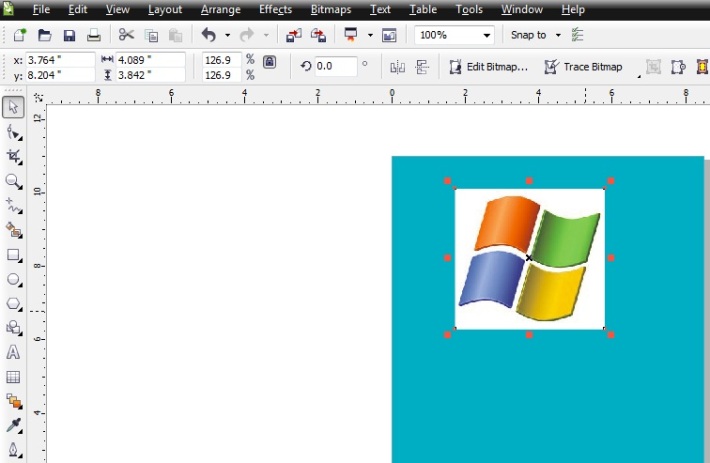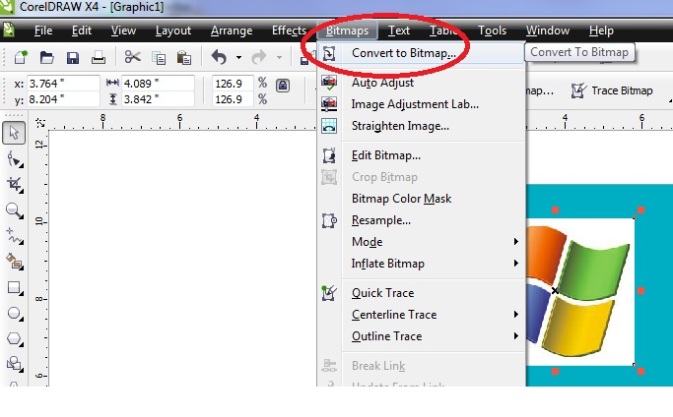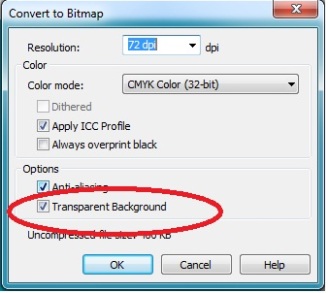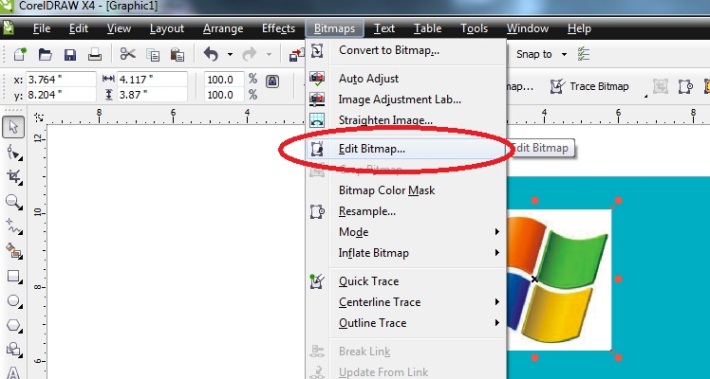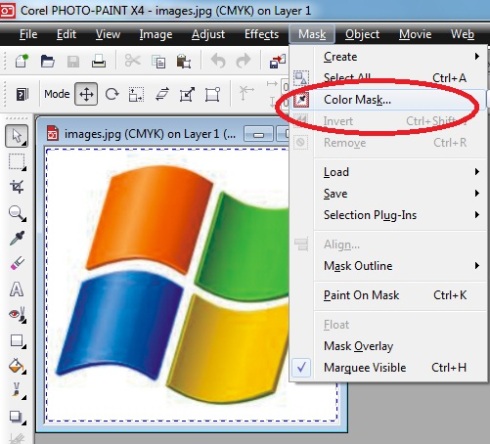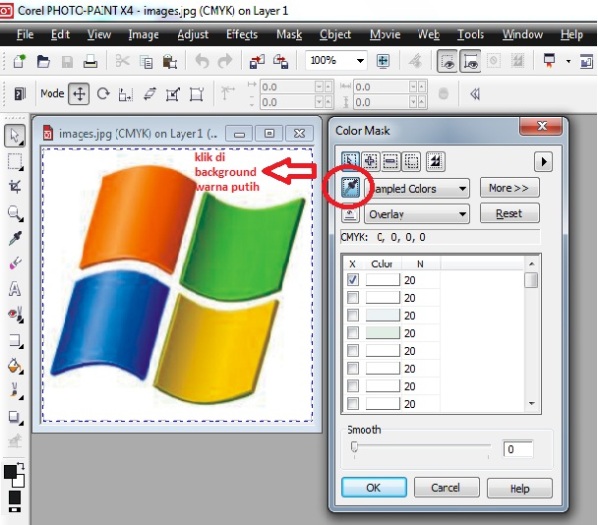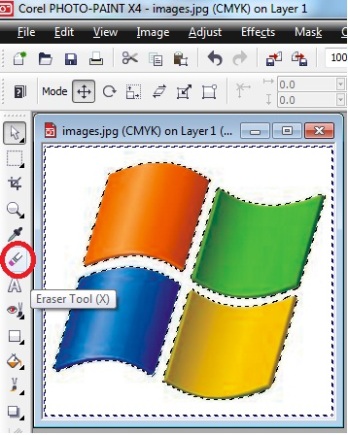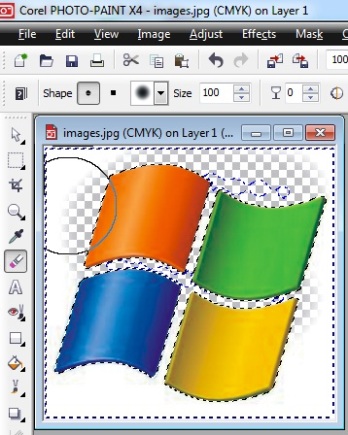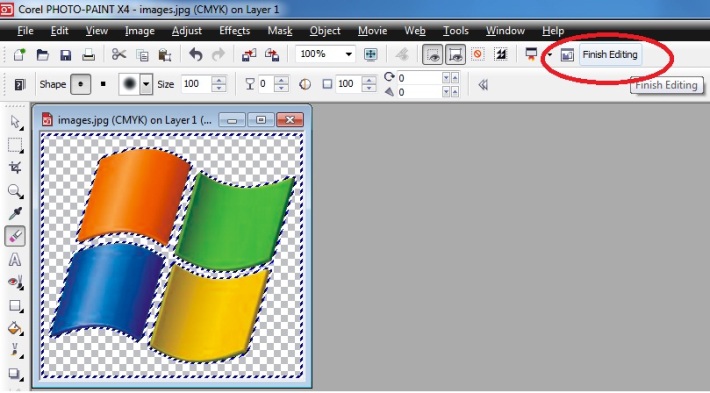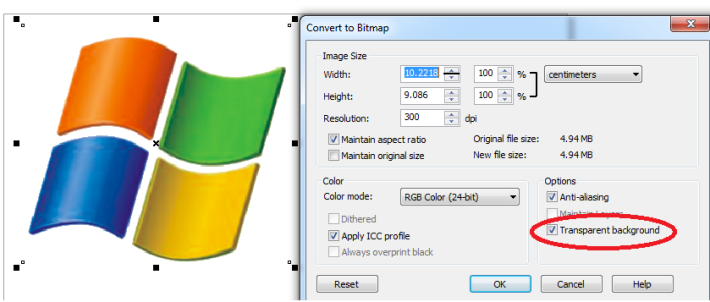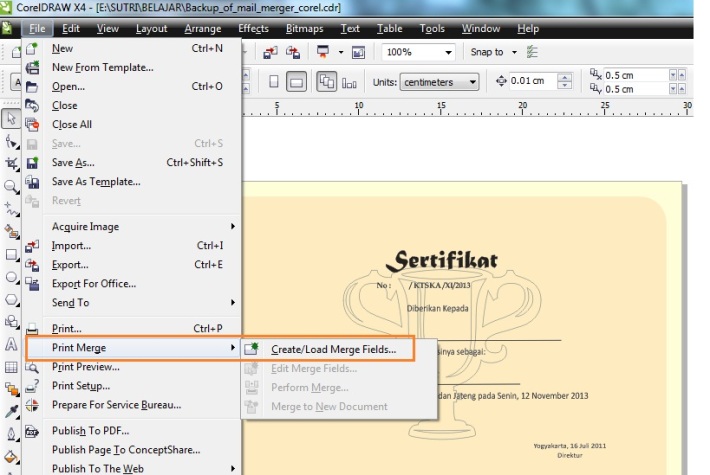RUMUS EXCEL, Memisah nama depan dan nama belakang di Microsoft Excel
Kali ini saya dapat tugas mengolah data mahasiswa baru yang akan membuat ATM KTM. Data yang dibutuhkan diantaranya adalah NIM dan data identitas mahasiswa meliputi nama, alamat, dll. Yang menjadi permasalahan adalah data nama disini harus dipisahkan menjadi nama depan, nama tengah dan nama belakang. Saya pun mencari cara dan ketemu rumus untuk mengerjakan tugas saya itu di http://formula-excel.blogspot.com. Alhamdulillah… 🙂
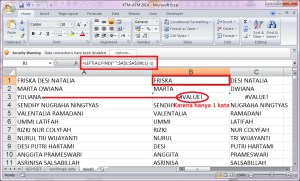
Jadi rumus untuk memisahkan nama depan adalah
=LEFT(A1;FIND(” “;$A$1:$A$200;1)-1)
- LEFT(A1 artinya anda akan mengambil nama dari kolom A1 yang dimulai dari paling kiri.
- $A$1:$A$200 (Menunjukkan Kolom A, pada baris 1 s.d 200
- FIND(” “;$A$1:$A$200;1)-1 akan mencari karakter spasi ” “. Contohya pada kata Friska Desi karakter spasi ditemukan pada karakter ke-7. Pada rumus tertulis -1 maka yang dimunculkan adalah kata Friska
Sedangkan untuk memisahkan nama belakang adalah
=MID(A1;FIND(” “;$A$1:$A$200;1)+1;100)
Kebalikan dari rumus sebelumnya ditambahkan angka 100 mengansumsikan bahwa karakter nama belakang diasumsikan 100 karakter.
Manajemen User Account di Windows 7
Berikut adalah cara apabila kita ingin mengatur/memanajemen user account di komputer dengan system operasi windows 7.
1. Buka Control Panel, lalu pilih User Accounts and Family Safety
2. Pilih Parental Controls (control orang tua)
Mungkin sebenarnya fungsi ini dirancang agar orang tua bisa mengontrol dan mengawasi anaknya saat menggunakan komputer.
2. Pilih account yang ingin dicontrol, dan check On, enforce current settings.
Tentukan apakah kita ingin menyeting batasan waktu, permainan atau ngeblok program. Disini kita akan mengatur akses terhadap program.
3. Check program yang diperbolehkan untuk diakses
Lalu Tekan OK, 😉
File dan Folder dalam flashdisk terhidden
Berikut ini adalah cara untuk menampilkan kembali file maupun folder yang disembunyikan oleh virus. Biasanya hal ini terjadi pada flashdisk. Caranya buka command prompt dengan cara:
1. Klik start menu windows -> all programs -> accessories -> commant prompt
ATAU
start -> run -> ketik cmd
ATAU
Pada keyboard tekan logo windows + R
2. Cari lokasi flashdisk, misalnya di E:/ maka pada command prompt ketikkan E:
3. Ketikkan attrib *.* -r -h -s /s /d (spasi satu) pada path E:/
E:/attrib *.* -r -h -s /s /d
—try this at home—
Membuat Background transparan
Berikut ini adalah langkah-langkah membuat logo background menjadi transparan menggunakan corel draw X4 (dan editing bitmapnya dengan corel Photo-Paint)…
1. Buka Corel Draw X4 File > New
2. Import gambar logo File > import > (cari gambar)
3. Agar gambar bisa diedit terlebih dahulu kita harus mengconvert gambar ke bitmaps caranya, Klik menu Bitmaps > Convert to Bitmaps
4. Setelah itu muncul pop up window, beri tanda centang pada transparent background
5. Selanjutnya edit bitmap dengan cara klik menu Bitmaps > Edit bitmaps
6. Setelah itu kita akan dibawa ke Corel Photo-Paint (Kalau menggunakan corel versi portable bisa nggak ya? :D)
7. Pada Corel Photo-Paint Klik menu Mask > Color Mask
8. Selanjutnya edit color mask dengan cara mengambil sample warna putih yang ingin dihapus, lalu klik OK
9. Setelah itu hapus warna putih dengan eraser tool
10. Setelah selesai editing, klik finish editing
Setelah diedit di corel photo-paint, kita lihat hasilnya di corel draw. Maka background putihnya sudah hilang. Lalu kita Export file yang sudah jadi, simpan dengan format .png
Pada saat menyimpan beri tanda centang pada Transparent background… dan hasil akhirnya seperti ini:
:: ada cara lain yang lebih simpel?::
Mail Merger Di Corel Draw
Karena sebentar lagi ada acara seminar, jadi kepikiran gimana cara buat sertifikat… Memang belum terbiasa untuk urusan design mendesign… tapi ak yakin ntar kl belajar pasti bisa kok… (optimis ^_^) Sebelum belajar jauh tentang design sertifikatnya ada satu hal yang ak pikirkan. “Kalo bikin sertifikatnya banyak ntar repot nggak ya nulisin nama partisipan nya?” Kalu di MS. Word ada fasilitas mail merge, ternyata di corel draw juga ada.
Berikut ini step-step membuat mail merge di corel draw (eq: corel draw X4)
1. Buka file rancangan sertifikat lalu pilih menu File > Print Merge > Create/load Merge Fields
2. Create New Text > Next
3. Pada Text Field tuliskan nama (untuk field nama partisipan) lalu klik Next
4. Ketikan beberapa nama
5. Simpan source di Hard Drive Komputer
6. Klik Insert untuk meletakkan field <<nama>>
7. Untuk Melihat hasil, klik Merge to New Document
sampai disini dulu…
Memunculkan judul disetiap halaman excel (MS.Excel 2007)
Karena lama nggak menggunakan ms.excel ngerasanya jadi asing dengan menu-menu di excel. Kebetulan ada temen lagi nyari cara, gimana caranya supaya saat ngeprint file excel-judulnya bisa ikut keprint disetiap halaman. Setelah nyoba2, kami nemuin jg caranya.
Berikut ini adalah cara ngeprint di lembar excel dengan memunculkan judul disetiap halaman.
1. Klik menu Page layout
2. Klik menu Print Titles
3. Klik menu sheet, lalu inputkan baris (row) dari judul yang ingin ditampilkan. Pada gambar menggunakan baris 1 dan 2, sehingga penulisannya $1:$2
4.Selesai
setelah dilihat di menu print > preview, hasilnya seperti ini:
::&&&::
windows task manager
Jika komputer yang kita pakai termasuk komputer zaman dulu,dengan spesifikasi yang minim mungkin cara ini bisa digunakan untuk mengurangi kinerja CPU untuk menghindari komputer hang. Untuk memprioritaskan program tertentu yang dijalankan, kita bisa menjalankan Windows Task Manager dengan cara tekan [CTRL]+[SHIFT]+[ESC] atau bisa juga [ctrl]+[alt]+[del].
Klik kanan aplikasi dan pilih [go to prosess] lalu klik kanan proses tersebut dan pilih [set priority] –> [above normal] sehingga aplikasi tersebut memperoleh pasokan sumberdaya dari CPU lebih banyak. Sedangkan untuk aplikasi yang kurang penting bisa diset [below normal]
sumber: ebook 60 kiat agar pc pesat